家ではルンバ i3を利用しているのですが、ルンバのアプリを開いたら急にやってきました!
アップデートでスマートマッピングがやってきた

嬉しいお知らせです!ルンバがご自宅のスマートマップを作成して、より賢くお掃除できるようになりました。
これを見て、目を疑いました。あのルンバ i7でしか利用できなかったスマートマッピングがルンバ i3にも来たということです!i3を使い始めてから、「やっぱスマートマップがあった方が便利だな、i7ほしいな」ってちょうど思っていたので、めっちゃ嬉しいです。
スマートマッピングとは
家の間取りを学習することができ、部屋を指定して掃除することができるようになる機能です。そのために、家のスマートマップと言われる、いわゆる家の中の間取り図みたいな地図を作成して、部屋を登録することで、そのようなことが実現できます。
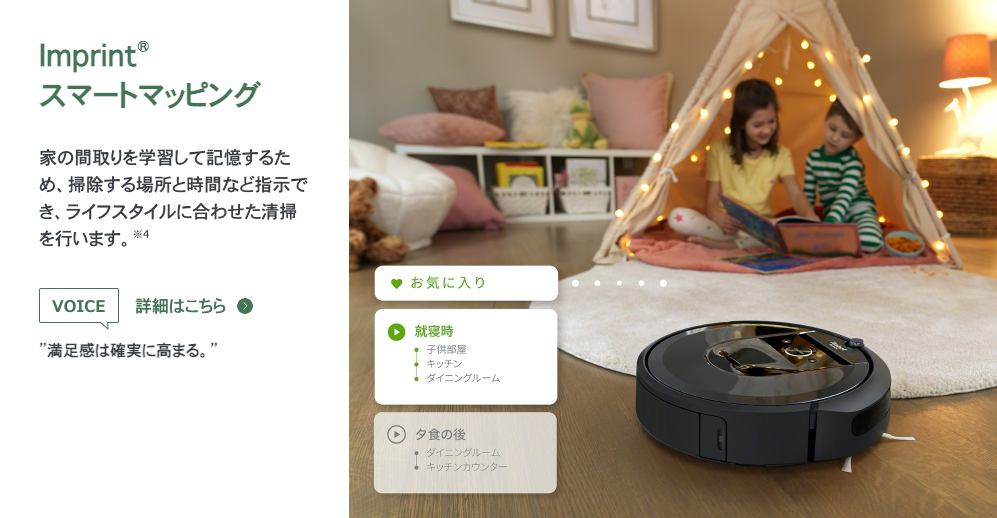
ルンバ i3とルンバ i7の違いを比較
ちょっと前まではルンバi3には搭載されていないが、ルンバi7に搭載されている機能だったので、個人的にはi3とi7を比較したときに、この機能があるかないかだけなんじゃないかなと思っています。もちろんちゃんと比べるとカメラが搭載されてるかされてないかの違いもありますが。ただ、今回のアップデートのせいでi3かi7で迷っている人は、とりあえずi3を買ってみるのが良いって言えるようになった気がします。
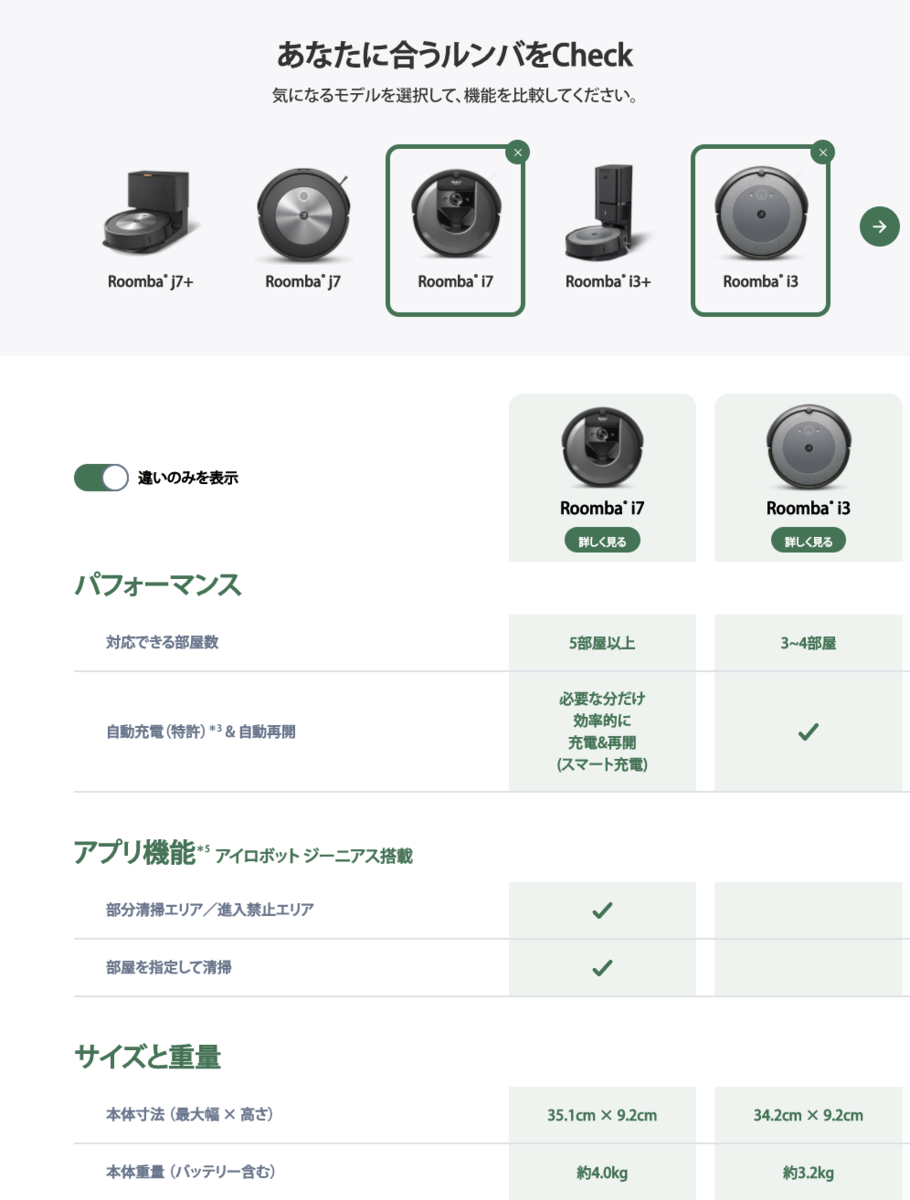
ちなみに、アイロボット公式サイトの比較機能では、まだ部屋を指定して掃除の差分がありますが、ここの差がなくなるということなのです。また、仮の部屋を作成してあげることで、部分掃除エリアや進入禁止エリアにも対応できますね。
自宅のスマートマップを登録してみる
では、早速スマートマップの初期設定をしていきましょう。
自宅のスマートマップを作成する
はじめに家の中のスマートマップを作成していきます。また、マッピングとはマップを作成することです。

ルンバのアプリを開いて、スマートマップを作成します。

画面の指示に従いながらポチポチしていきます。

ルンバがちゃんと自宅のマップを作成できるように、ドアをしっかり開いたり、ものをなるべく置かないようにしておきましょう。このタイミングが重要ですね。

そして、確認が終わったらマッピングランを開始します。
この画面にも書いてありますが、マッピングラン中は掃除をしないので、静かに家の中を隅々まで走ります。音が小さいので、とても新鮮です。

マッピング中のアプリ上の表示はこのようになります。直前まで家の中を掃除していたので、電池が少ないです。。
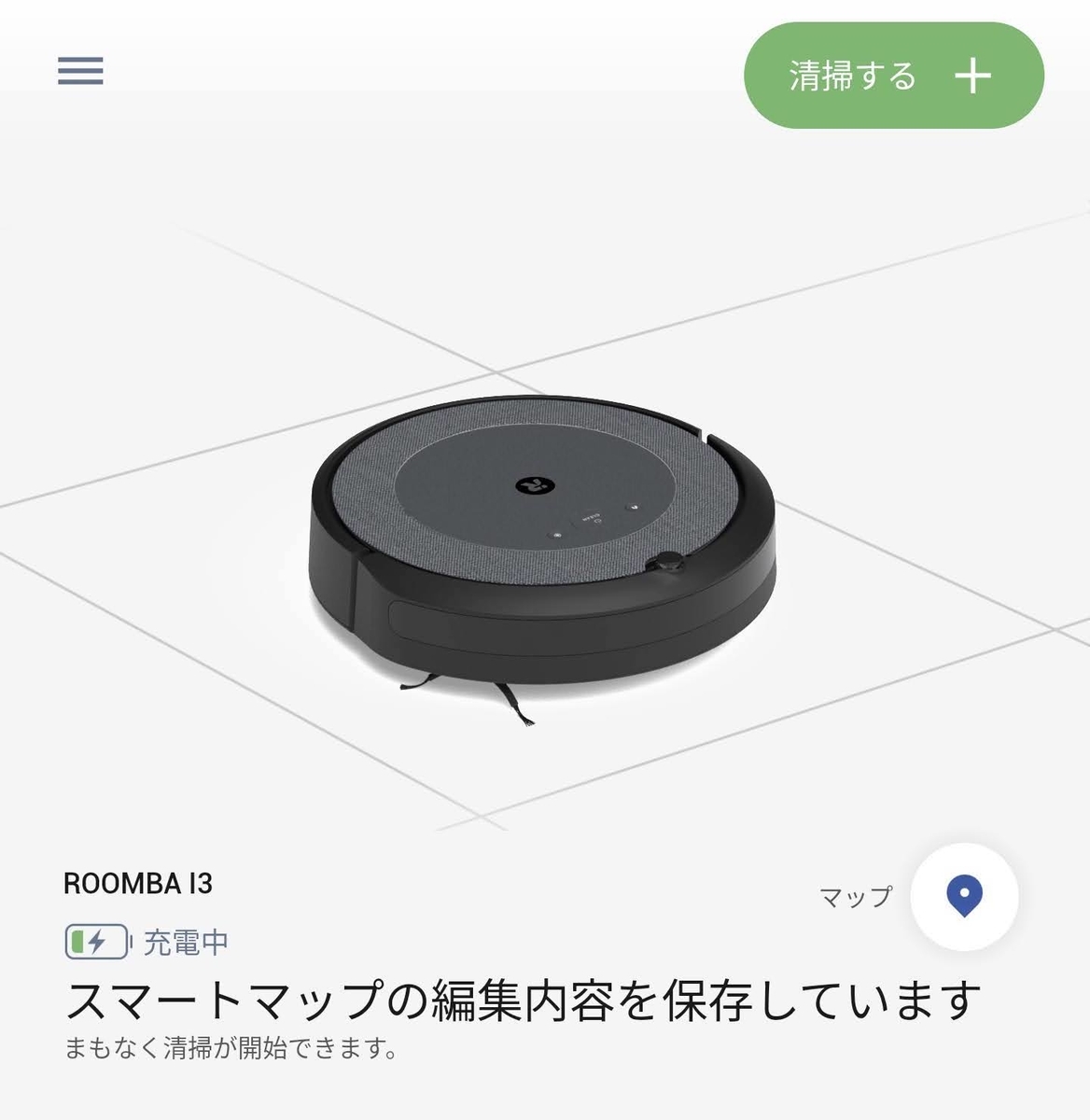
マッピングが終わってドックに戻ると、しばらくスマートマップの編集内容の保存に入ります。1分もかかりません。

ちなみに、普段利用している掃除の履歴からもマッピングの履歴を確認することができます。そこには「マッピングラン完了!」と書いてありますね。
普段は1時間弱くらいで掃除をする家のサイズなのですが、マッピングだけの場合は半分くらいの時間で終わっています。掃除しない分、早いですね。
部屋を登録する
マッピングが終わったら、家の中の形が認識できたので、次に部屋の登録をしていきます。

まずは、作成されたマップと、ルンバが自動で作成した部屋の形を確認しましょう。
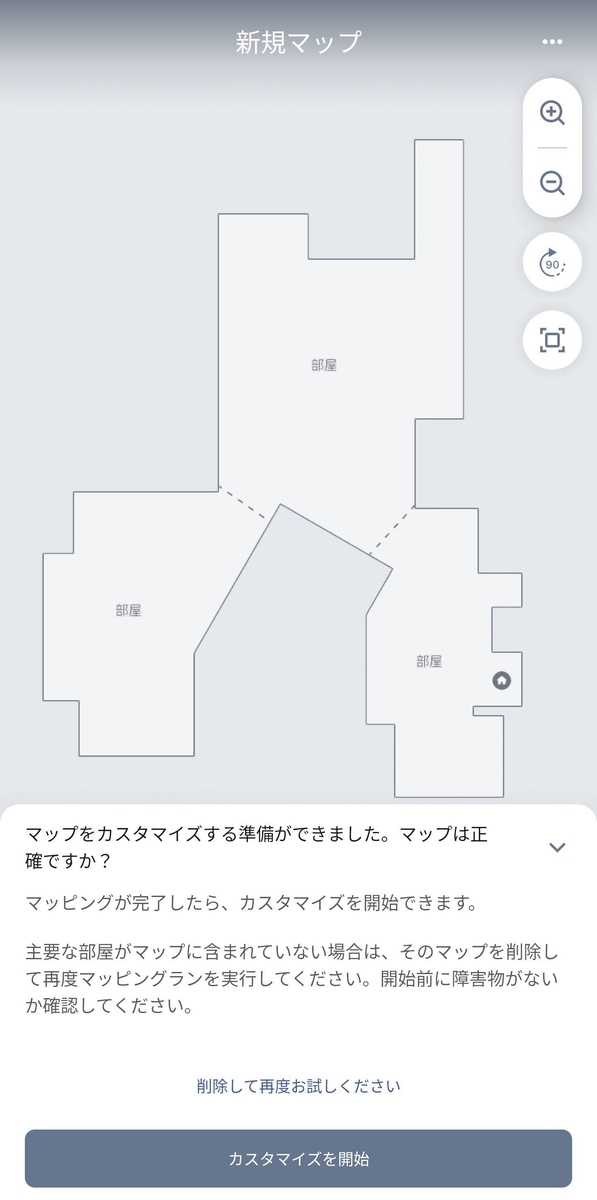
うちはよくある2DKの形で、スクショの上がダイニング、下2つが部屋になります。また、ものが置いてあったりするため、変な形で認識されてしまってますが、実際にはちゃんと長方形の形をしています。ルンバが認識できるのは、移動できる床の形なので仕方ないですね。
ルンバが自動で作成したこのマップと部屋の認識をベースに、ここから調整をしていきます。

まずは部屋の境界線を調整していきます。若干回転と移動を加えています。でも、ほぼベースと変わらずです。

次に、部屋の名前をつけていきます。2DKなのにリビングルームなんてあるのかよって思うかもしれませんが、家族内ではリビングって言ってるのでスルーしてください。
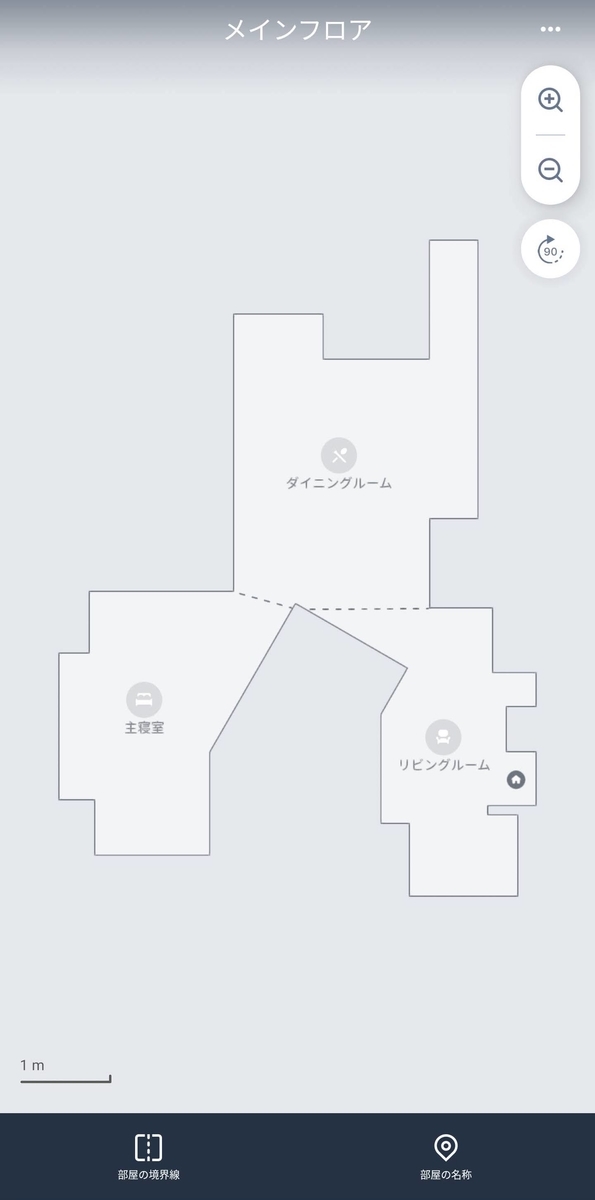
このようにして部屋の登録が完了しました。ただ、デフォルトで用意されていた寝室の名前が主寝室になっていて、Googleアシスタントで呼ぶときにめんどくさかったので、「寝室」という名前に変更しています。
Googleアシスタントから部屋を指定して掃除する
さて、部屋の登録が終わりました。次に部屋を指定して掃除をしてみます。
アプリから部屋を指定して掃除を開始することも可能なのですが、折角なので、Googleアシスタントから実行してみましょう。
「OK, Google!ルンバで寝室を掃除して!」
こう喋ると、ルンバの掃除が始まります。

寝室だけなので、家全体を掃除するよりは早く終わります。
最後に
このように、ルンバi3のアップデートでスマートマッピングが使えるようになり、とても便利になりました。
例えば、赤ちゃんが起きたときだけ別の部屋に移動して、その間に、子供の部屋だけを掃除する、みたいなことが可能になります。これで、快適度が増しますね!